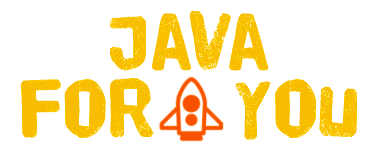一、下载 PicGo
PicGo 是啥?顾名思义,它是一个快速上传图片并获取 图片 URL 链接的工具。
目前支持七牛、腾讯云、阿里云和 GitHub 等图床。该工具代码已在 GitHub 开源,读者可以自行去下载。
考虑到网络问题,mac 用户公众号后台回复 picgo_dmg 获取高速下载链接。
📎PicGo-2.2.2.dmg
下载完成后,应用列表会有这么一个图标,点击就启动了。

PicGo 默认只出现在顶部菜单栏,点击软件图标会显示已上传的图片列表,点击图片会复制链接。

右击图标,打开详细窗口,我们可以对图床做下配置。

二、图床配置
点击图床设置-GitHub 图床,可以看到需要配置以下信息。

必选项:
-
仓库名:用户名/图床仓库名
-
分支名:主干分支即可,GitHub 主干分支近期从 master 改为了 main,所以这里要添 main,否则上传图片时会异常。
-
Token:PicGo 访问你 GitHub 仓库的令牌,需要你在 GitHub 个人设置里生成,下文会提到。
-
存储路径:仓库下的具体路径。如果名称不存在,PicGo 会在图片上传时自动创建文件夹。
-
自定义域名:默认访问 GItHub 资源,但由于 GitHub 访问特别慢,影响图片加载速度。因此接入免费开源的 CDN 加速服务 jsdelivr。
-
-
配置格式:https://cdn.jsdelivr.net/gh/用户名/仓库名 -
举例:https://cdn.jsdelivr.net/gh/huayonglun/cdn_image001
-
三、GitHub 接入
3.1 创建仓库

3.2 获取 Token
获取路径:Settings –> Developer settings –> Personal access tokens –> New personal access token –> copy token


将生成的 token 填写到第二节里的配置里,图床即可投入使用。
四、图床使用
将图片拖入详细窗口或者顶部缩略图标里,即可完成图片上传,链接会复制到剪贴板,使用的时候直接粘贴就好。

这种组装的图床工具简单又好用吧,如果对你也有用的话,可以给我点个赞,点个在看,也可以分享给身边朋友,非常感谢读者朋友。
我是蜗牛,正在互联网上疯狂爬行,下期见。
推荐阅读:
更多资源请收藏:Java for You